oppo手机联网怎么连?新手必看联网步骤教程
怎么从OPPO手机联网
在日常生活中,手机联网是我们获取信息、社交娱乐、工作学习的基础,OPPO作为主流手机品牌,提供了多种联网方式,包括移动数据、Wi-Fi、热点共享等,本文将详细介绍OPPO手机的不同联网方法、设置技巧及常见问题解决,帮助你轻松应对各种网络需求。
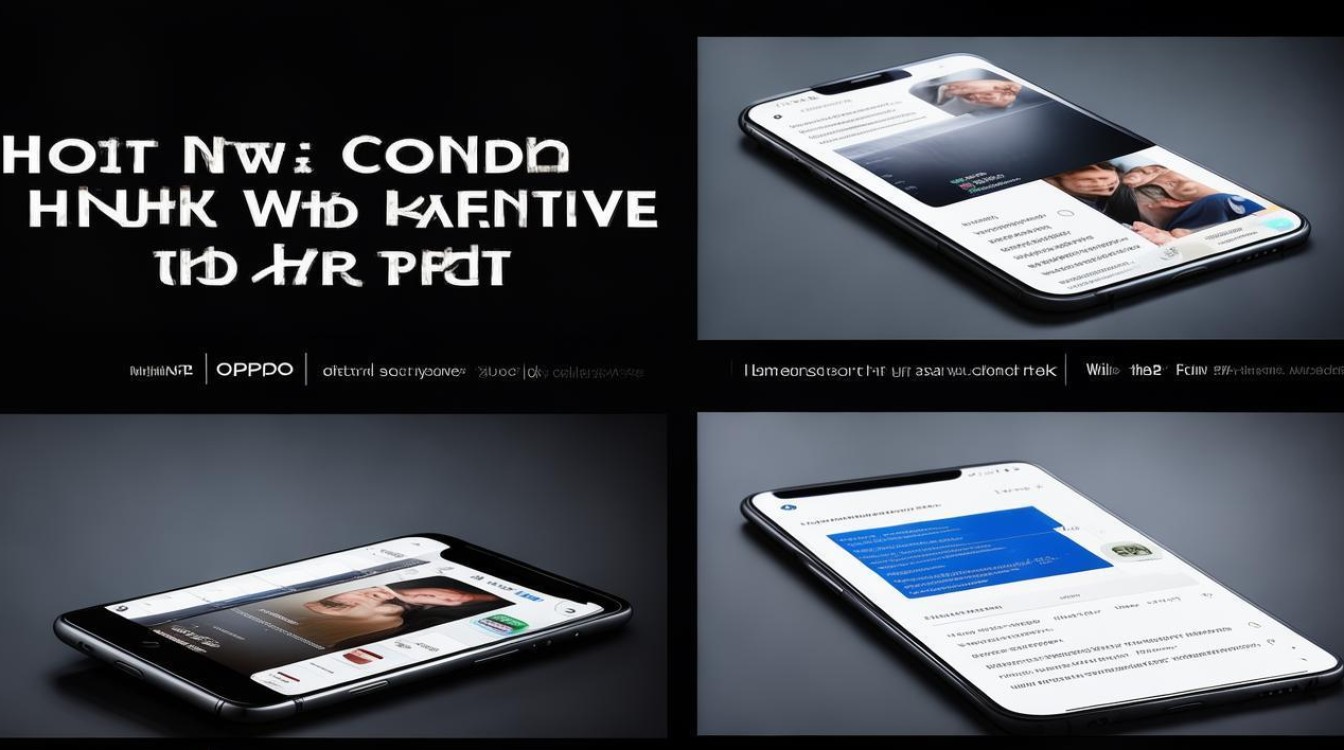
通过移动数据联网
移动数据是OPPO手机最常用的联网方式,适用于户外、旅行等无Wi-Fi环境。
开启移动数据
- 从屏幕顶部下滑调出控制中心,点击“移动数据”图标(或进入【设置】>【移动网络】>【移动数据】,开启开关)。
- 确保手机已插入SIM卡,且运营商网络正常(状态栏显示4G/5G信号)。
设置移动数据优先级
若手机支持双卡,可设置默认上网卡:
【设置】>【移动网络】>【默认上网卡】,选择一张SIM卡作为主网络。
节省流量技巧
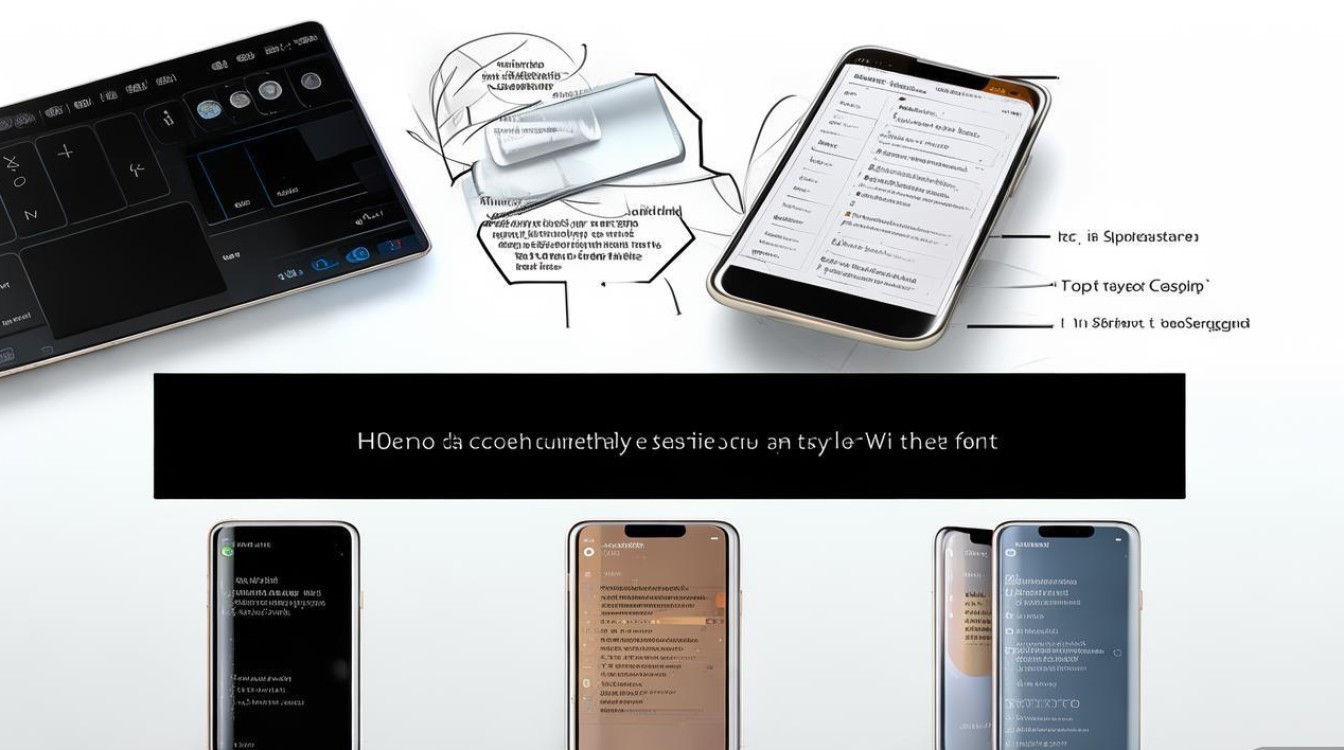
- 开启【流量节省程序】(【设置】>【移动网络】>【流量节省程序】),限制后台应用使用数据。
- 通过【流量管理】查看各应用流量消耗,限制高耗流应用的后台数据。
连接Wi-Fi网络
Wi-Fi稳定且速度快,适合家庭、办公等固定场所。
连接已知Wi-Fi
- 【设置】>【WLAN】,开启WLAN开关,选择已保存的网络,输入密码连接。
- 若未保存网络,点击【添加网络】,手动输入Wi-Fi名称(SSID)和密码。
优化Wi-Fi连接
- 切换至5GHz频段:若路由器支持,在【WLAN】>【当前连接网络】>【网络详情】中查看频段,5GHz频段干扰少、速度快。
- 开启智能切换:在【WLAN】>【智能切换】中开启功能,手机将自动在Wi-Fi和移动数据间切换,保持网络稳定。
忘除网络与重连
若Wi-Fi连接异常,可尝试:
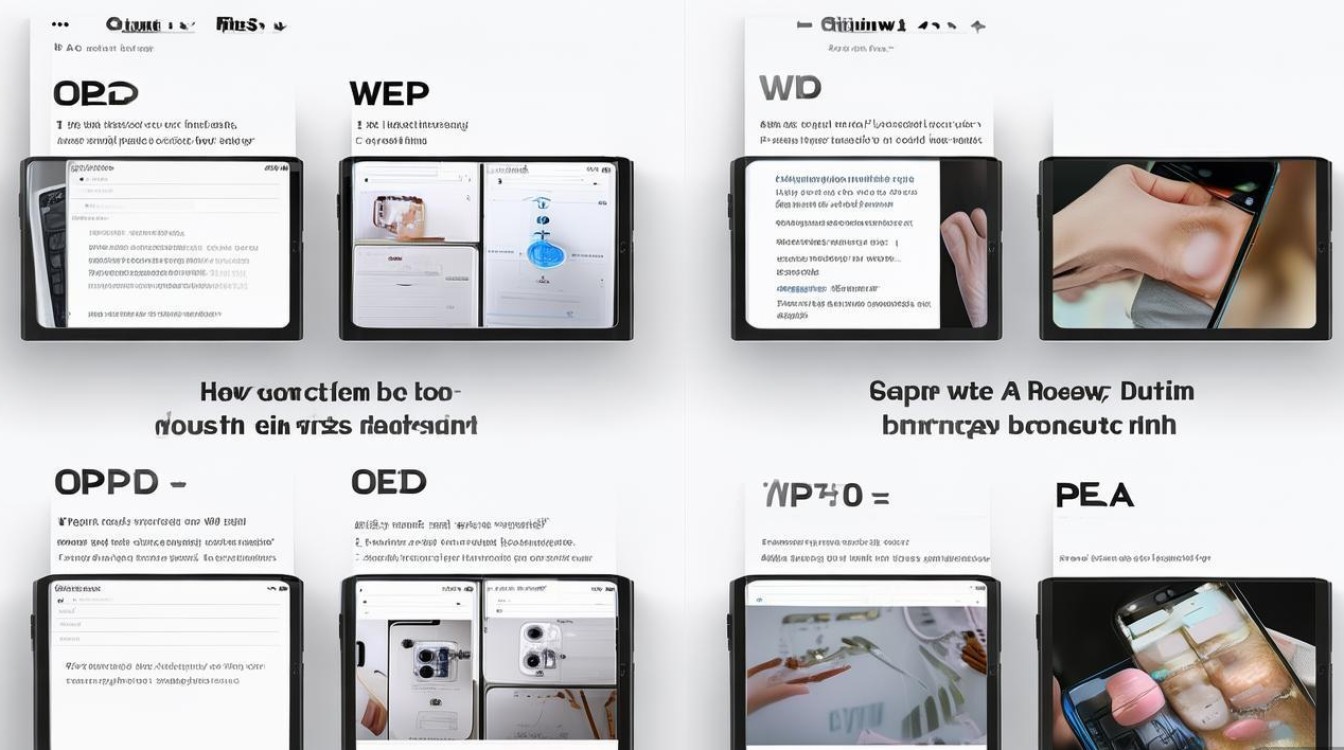
- 忘除网络:长按目标Wi-Fi,选择【忘记网络】,重新输入密码连接。
- 重启路由器或手机,解决临时性故障。
使用热点共享
当其他设备需要联网时,OPPO手机可开启热点共享。
开启热点
- 控制中心长按“移动数据”图标,选择【热点】;或进入【设置】>【移动网络】>【个人热点】。
- 开启热点开关,可设置热点名称、密码及加密方式(推荐WPA2)。
管理热点设备
在【个人热点】页面可查看已连接设备数量,或开启【最大连接数限制】避免过度占用资源。
常见问题解决
| 问题 | 解决方法 |
|---|---|
| 移动数据无法连接 | 检查SIM卡是否松动,重启手机;确认APN设置正确(【设置】>【移动网络】>【接入点名称】)。 |
| Wi-Fi已连接但无法上网 | 重启路由器;忘记网络后重连;检查手机IP设置(选择DHCP或静态IP)。 |
| 热点连接设备频繁断开 | 更改热点频段(2.4GHz/5GHz);减少连接设备数量;更新系统至最新版本。 |
高级网络设置
双卡聚合功能
部分OPPO Reno/Find系列支持5G双卡聚合,需在【设置】>【移动网络】>【5G智能双卡】中开启,提升双卡网络速度。
网络测速与诊断
通过【设置】>【关于手机】连续点击【版本号】7次启用开发者模式,返回【设置】>【手机状态】>【网络测速】,测试当前网络速度。
飞行模式切换
快速开关所有无线网络:控制中心点击【飞行模式】,再次点击即可恢复网络。
OPPO手机的联网功能丰富且易用,无论是移动数据、Wi-Fi还是热点共享,都能通过简单设置实现稳定连接,掌握上述方法,结合网络优化技巧,可有效提升使用体验,若遇到复杂问题,可联系OPPO客服或前往官方售后服务中心,获取专业支持。
版权声明:本文由环云手机汇 - 聚焦全球新机与行业动态!发布,如需转载请注明出处。


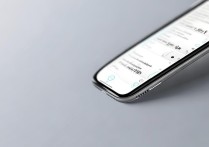

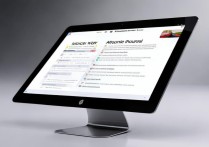
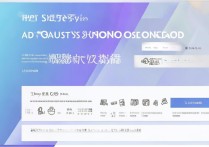






 冀ICP备2021017634号-5
冀ICP备2021017634号-5
 冀公网安备13062802000102号
冀公网安备13062802000102号